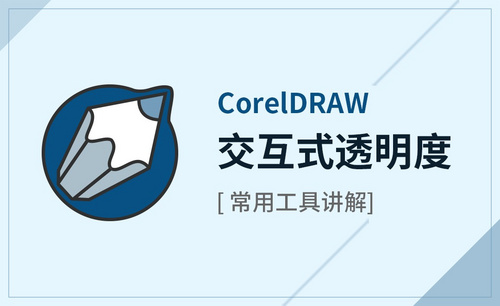你知道cdr透明度在哪里调吗?
发布时间:2021年03月04日 11:35
cdr是CorelDRAW软件的缩写,它是一款功能强大且可用于制图的软件。最近,我收到不少同学的来信,问我cdr中透明度该怎么调整,什么时候出一期关于cdr的教程。其实,我们在使用cdr软件制图时,经常需要用到调整图形的透明度。
为了不让大家失望,我们就来说一下cdr中该怎么调透明度吧。一起来看看吧!
步骤如下:
1、首先,我们打开cdr软件,可以看到最左菜单栏里有一个【酒杯样式】的图标,既是调节cdr透明度的工具。
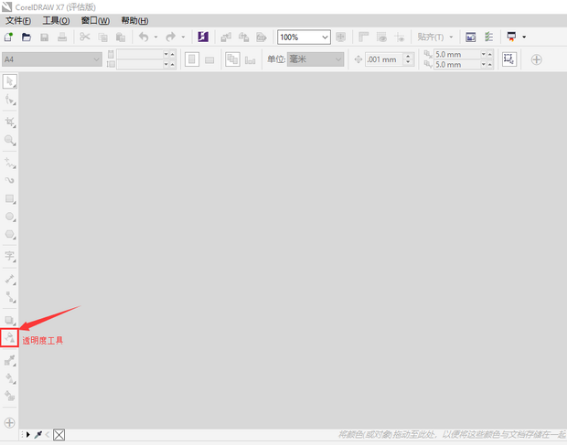
2、接着,我们打开文件,任意新建一个的画布,可以选择A4大小。(如图所示)
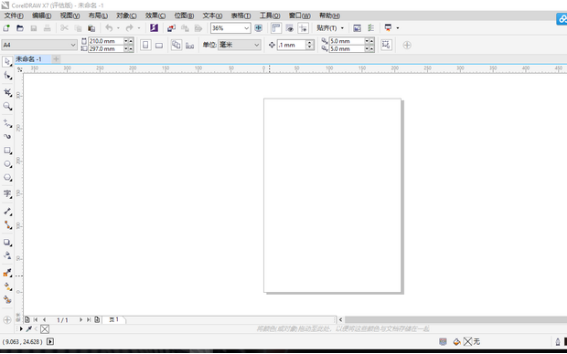
3、然后,我们选择左侧【菜单栏】中的【绘图工具】;然后,我们在画布上任意建一个框;下一步,我们可选择【矩形工具】,绘制正方形和长方形图案;【圆形工具】可绘制圆形和椭圆形图案框;【多边形工具】用于绘制正多边形框。如图示例,选择了一个【矩形工具】,绘制了一个矩形框。
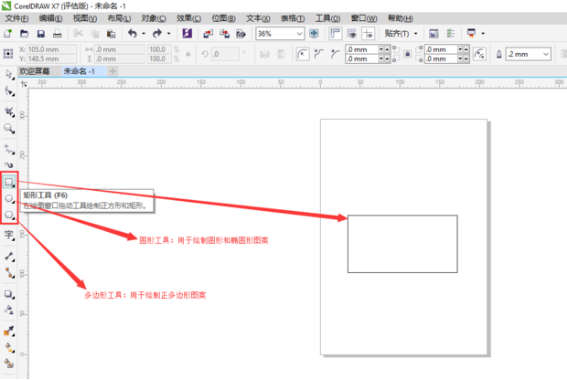
4、接着,我们选中矩形框,找到面板的最右边的颜色区,点击想要的颜色即可填充上色。这里为了对比明显填充的是亮眼的黄色。
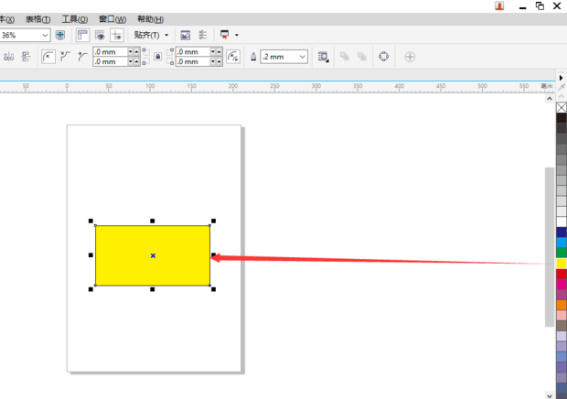
5、最后,再次找到第一步中介绍的透明工具,点击它,在矩形框下出现一滑动栏,可调节透明度,为0时为原画色,透明度为【100】时,几乎与画布底色接近。如图所示,现在透明度为【80】。
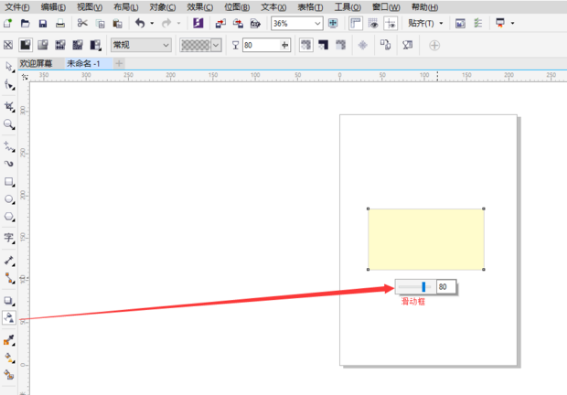
这就是cdr中关于透明度调整的方法了,你们学会了吗?我们只要能够正确的找到透明底的标志,并熟练的使用就能轻松完成。好了,我们今天就到这里了,再见!
本篇文章使用以下硬件型号:联想小新Air15;系统版本:win10;软件版本:CorelDRAW x7。